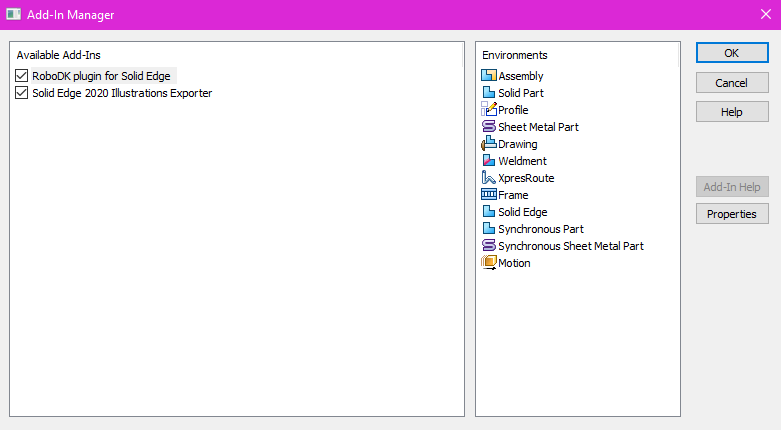Add-in RoboDK per Siemens Solid Edge
Il componente aggiuntivo RoboDK per Siemens Solid Edge consente di combinare le funzioni di modellazione CAD 3D di Solid Edge con RoboDK per la simulazione di robot, la programmazione offline e la produzione di robot.
Con l'add-in RoboDK per Solid Edge può caricare facilmente i modelli 3D creati in Solid Edge in RoboDK. Questo plug-in le permette di programmare più di 500 bracci robotici direttamente dai progetti di Solid Edge.
I robot possono essere facilmente programmati come macchine a 5 assi per un'ampia varietà di applicazioni di produzione, come la foratura, la saldatura, la rifilatura, la stampa 3D o la fresatura robotizzata. Maggiori informazioni sono disponibili nella sezione fresatura robotizzata.
La sezione post processori robot mostra un elenco delle marche di robot e dei controllori supportati. È anche possibile modificare o creare nuovi post processor per personalizzare la generazione del programma.
Il RoboDK Add-in per Solid Edge funziona con Solid Edge e successivi. Non dovrebbe avere alcuna limitazione nell'utilizzo di RoboDK Add-in per Solid Edge se possiede già una licenza RoboDK.
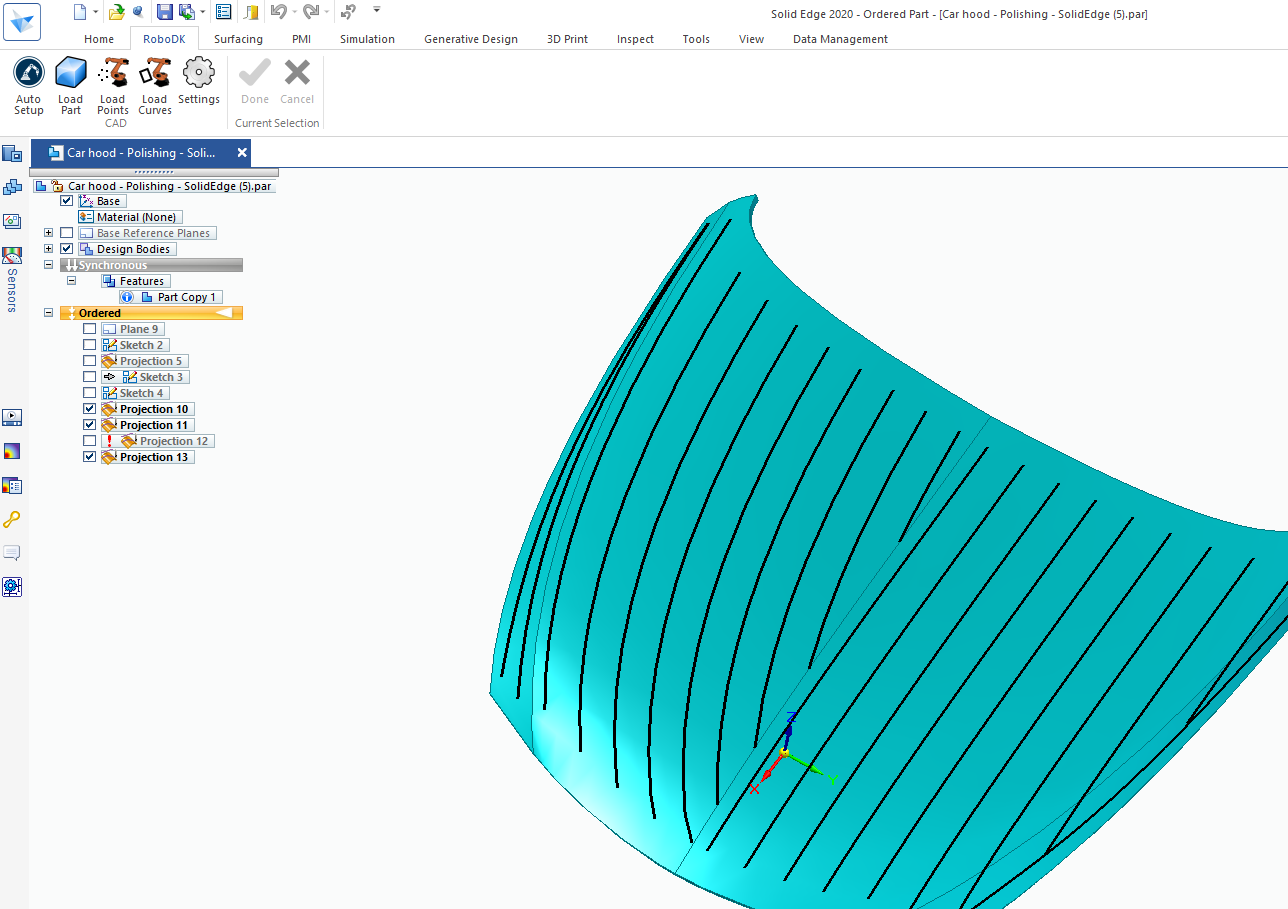
Installare
Se ha già installato il software RoboDK dopo aver installato Siemens Solid Edge, dovrebbe avere il plug-in RoboDK per Solid Edge disponibile in Solid Edge. Il plug-in RoboDK per Solid Edge dovrebbe essere visibile nella barra degli strumenti.
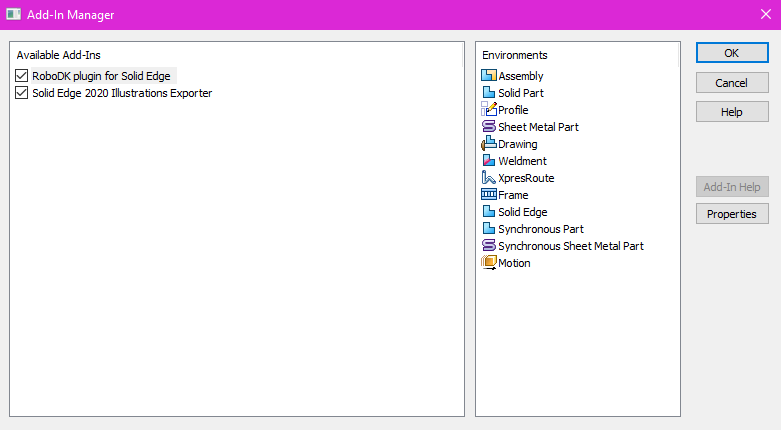
Barra degli strumenti di Solid Edge
La barra degli strumenti RoboDK per Solid Edge include 5 comandi per scopi CAD.
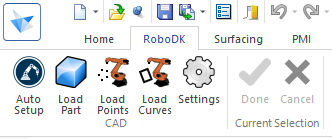
●
●
●
●
●
La differenza principale tra Auto Setup e Load Curve(s) o Load Point(s) è che Auto Setup carica la parte e crea un nuovo progetto Curve/Punti. L'uso di Load Curve(s) o Load Point(s) è più veloce e si limita ad aggiornare le caratteristiche geometriche esistenti in RoboDK, mantenendo le impostazioni definite in precedenza.
Impostazioni
Può modificare le impostazioni predefinite del plug-in RoboDK selezionando il pulsante Impostazioni.
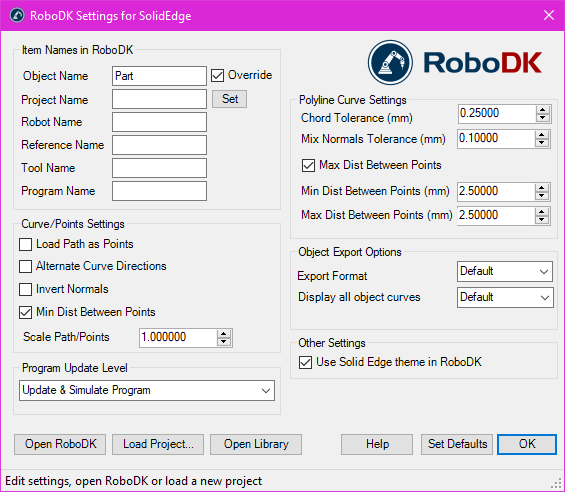
●Nome oggetto - Imposta il nome dell'oggetto curva/punti che sarà caricato in RoboDK. Se questo caso viene lasciato vuoto, verrà utilizzato il nome della parte o del file di assieme.
●Sovrascrive - Sovrascrive l'oggetto caricato in precedenza in RoboDK se c'è una corrispondenza di nome.
●Nome del progetto - Imposti il nome/percorso del progetto/stazione RoboDK (file .RDK) da utilizzare. Se il file è già caricato, utilizzerà il progetto esistente. Se il progetto aperto in RoboDK non corrisponde al nome del file, aprirà il progetto se viene specificato il percorso completo.
●Nome robot - Impostare il nome del robot che sarà utilizzato in RoboDK (se ha più di 1 robot nel suo progetto). Il nome del robot deve corrispondere al nome visibile nella struttura della stazione RoboDK. Lasciare questo valore vuoto (default) per utilizzare il primo o l'unico robot disponibile.
●Nome riferimento - Imposta il nome del quadro di riferimento per posizionare il percorso rispetto al robot. Il nome deve corrispondere al nome visibile nell'albero delle stazioni di RoboDK. Se non viene fornito un nome, verrà utilizzato il quadro di riferimento attivo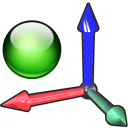
●Nome utensile - Impostare il nome dell'utensile (TCP) da utilizzare con il robot per seguire il percorso. Il nome deve corrispondere al nome visibile nell'albero delle stazioni di RoboDK. Se non viene fornito un nome, verrà utilizzato il telaio utensile attivo
●Nome programma - Imposta il nome del file di programma che verrà generato.
●Carica tracciato come punti - Selezioni questa opzione per convertire una curva in punti, in modo da creare un progetto Point follow in RoboDK. Questo è utile per le operazioni di produzione come la foratura. Deselezionare questa opzione per caricare il percorso come progetto Curve follow.
●Direzioni alternate della curva - Selezioni questa opzione per alternare la direzione del movimento ad ogni passaggio (modello Zig-Zag).
●Inverti norme - Selezioni questa opzione per invertire le norme della superficie calcolata. Questo capovolgerà l'orientamento dell'utensile del robot.
●Utilizzare il tema Solid Edge in RoboDK - Avvii RoboDK con il tema Solid Edge. Questo include la modifica del comportamento del mouse per la navigazione 3D e il colore dello sfondo. Queste impostazioni possono essere modificate nel menu RoboDK: Strumenti-Opzioni.
●Porta di comunicazione - Impostare la porta di comunicazione per comunicare con RoboDK. Più istanze di RoboDK possono essere in esecuzione contemporaneamente e utilizzare configurazioni diverse se viene utilizzata una porta diversa. Quando questo valore è impostato su -1 (predefinito), viene utilizzata la porta predefinita (20500).
●Opzioni di avvio - Imposta gli argomenti da passare a RoboDK al primo avvio. Ad esempio, per avviare RoboDK in modo silenzioso, può impostare '/NOSPLASH /NOSHOW /HIDDEN'. I programmi possono essere generati anche se RoboDK non viene visualizzato. Maggiori informazioni nella sezione Riga di comando dell'API RoboDK.
●Tolleranza di corda (mm) - Imposta la precisione per dividere le curve come un insieme di punti.
●Tolleranza di miscelazione delle normali (mm) - Imposta la tolleranza della distanza utilizzata per miscelare i calcoli delle normali tra più superfici.
●Formato di esportazione - Selezioni il formato di esportazione per caricare la parte in RoboDK.
●Visualizza tutte le curve dell'oggetto - Visualizza le curve caricate in RoboDK anche se non sono selezionate. Può modificare questa impostazione in RoboDK (Strumenti-Opzioni-Visualizzazione-Visualizzazione curve).
Pulsanti:
●Aprire RoboDK - Aprire un progetto in RoboDK... Si aprirà una nuova finestra con ulteriori opzioni.
●Carica progetto ... - Carica il progetto RoboDK (file RDK) che desidera utilizzare per il suo progetto attuale.
●Open Library - La biblioteca online di Open RoboDK.
●Imposta predefiniti - Imposta le impostazioni predefinite del componente.
●OK - Applica queste impostazioni e chiude questa finestra. Se non seleziona OK, le impostazioni modificate non verranno applicate.
Esempi
Questa sezione mostra esempi di base per generare simulazioni e programmi di robot direttamente da Siemens Solid Edge, utilizzando l'Add-in RoboDK.
Lucidatura robotica
Il seguente video tutorial mostra come si può programmare un robot per seguire un percorso utensile a 5 assi per la lucidatura di superfici complesse, utilizzando Solid Edge e RoboDK.
Installazione manuale
Questa sezione descrive i passaggi per configurare manualmente il plug-in RoboDK per Solid Edge. Deve seguire questi passaggi se il plug-in RoboDK per Solid Edge non è stato installato automaticamente per impostazione predefinita con il programma di installazione RoboDK:
1.Si assicuri di avere installato il software Siemens Solid Edge.
2.Scarichi e installi l'ultima versione di RoboDK.
3.Individui la cartella C:\RoboDK\Altri\Plugin-SolidEdge\
ed esegua il file Plugin_Install_RunAsAdministrator.bat come Amministratore: Clicchi con il tasto destro del mouse sul file BAT e selezioni Esegui come Amministratore.
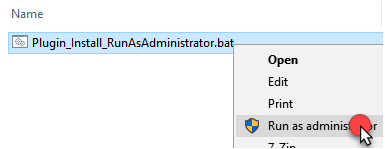
4.Selezioni Impostazioni➔ Add-in dal menu principale.

5.Attivi il plugin RoboDK per Solid Edge per vedere la barra degli strumenti RoboDK in Solid Edge.